Чому не вдається інсталювати Microsoft 365 або Office?
Applies To
Office 2024 Office 2024 для Mac Office 2021 Office 2021 для Mac Office 2019 Office 2016Увага!: Якщо хтось надав вам доступ до своєї Microsoft 365 Сімейний передплати, кнопка інсталяції не відображається, а посилання "Почати використання Microsoft 365 програм" не працюватиме, доки користувач, який запросив вас, не завершить спільний доступ. Докладні відомості.
Якщо натиснути кнопку Інсталювати на сайті www.office.com, ви можете отримати повідомлення Перейти на преміум-версію. Сам запит на інсталяцію не відображається.
Причина появи цього повідомлення. Ви побачите це, тому що ввійшли в систему, щоб office.com за допомогою облікового запису Microsoft (відображається у верхньому правому куті), але цей обліковий запис не розпізнається як обліковий запис, пов'язаний із Microsoft 365 або версією Office, яка не надається за передплатою, наприклад "Office домашній & бізнес" (або окрема програма, наприклад Project Standard або Project Professional).
Ви не зможете інсталювати класичні програми, як-от Word, Excel або PowerPoint, доки не активуєте ключ продукту (якщо ви отримали його), а потім використайте той самий обліковий запис, щоб увійти в office.com. Ключ продукту потрібно активувати лише один раз, щоб пов'язати його з обліковим записом Microsoft. Докладні відомості див. нижче.
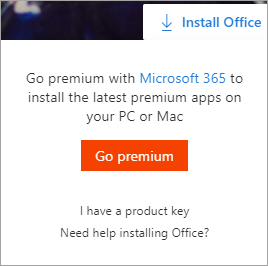
Якщо ви нещодавно придбали Microsoft 365 або Office, хтось надав вам доступ до Microsoft 365 або ви отримали його на роботі, можливо, ви бачите повідомлення Перейти преміум , тому що ви не пов'язали продукт з обліковим записом Microsoft. Див. розділ Отримання Microsoft 365 або Office
Для інших проблем виберіть один із таких варіантів:
Ви придбали Microsoft 365 або Office, або до нього нещодавно вам надали спільний доступ
Якщо ви нещодавно придбали або отримали Microsoft 365 або Office, але ніколи не намагалися інсталювати його, можливо, ви не використали ключ продукту (якщо він у вас є) і тому пропустили крок, щоб пов'язати продукт зі своїм обліковий запис Microsoft.
Спосіб активації ключа продукту та зв'язування облікового запису Microsoft залежить від того, як ви його отримали. Нижче наведено можливі варіанти.
-
Крок 1. Перейдіть на сторінку office.com/setup.
-
Крок 2. Дотримуючись указівок на екрані, додайте наявний обліковий запис Microsoft або створіть інший.
-
Крок 3. Введіть свій ключ продукту та дотримуйтеся решти вказівок.
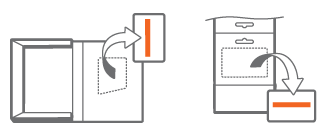
Після цього ви виконаєте крок, щоб пов'язати Microsoft 365 або Office з обліковим записом Microsoft. Після цього в будь-який час, коли потрібно інсталювати або повторно інсталювати класичні програми Office на цьому або будь-якому іншому пристрої, увійдіть у систему, щоб office.com та введіть ім'я користувача та пароль того самого облікового запису Microsoft.
Зробіть ось що:
Крок 1. Перейдіть до www.microsoftstore.com та ввійдіть у систему (у верхньому правому куті) за допомогою облікового запису Microsoft, який використовувався для придбання Office.
Крок 2. Увійшовши в систему, клацніть своє ім’я у верхньому правому куті, а потім виберіть Журнал замовлень.
Крок 3. Знайдіть одноразово придбаний пакет Office або окрему програму Office, а потім натисніть кнопку Інсталювати Office , щоб переглянути ключ продукту (цей ключ продукту не інсталюється).
Крок 4. Натисніть кнопку Інсталювати Office ще раз у вікні, де відображається ключ продукту.
Крок 5: На привіт. Давайте отримаємо office , які допоможуть повторно ввійти в систему та пов’язати ключ продукту з обліковим записом Microsoft.
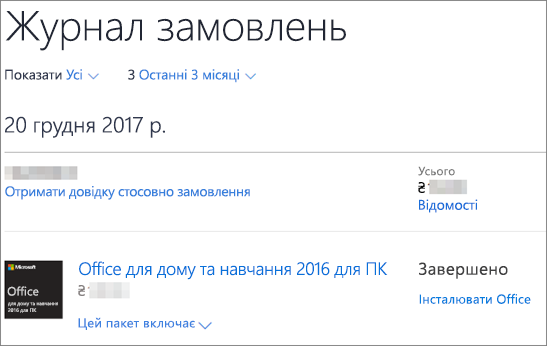
Після цього ви виконаєте крок, щоб пов'язати Microsoft 365 або Office з обліковим записом Microsoft. Після цього в будь-який час потрібно інсталювати або повторно інсталювати класичні програми на цьому або будь-якому іншому пристрої, увійдіть у систему, щоб office.com та введіть ім'я користувача та пароль того самого облікового запису Microsoft.
Не в кожній версії Microsoft 365 або Office є ключ продукту, але якщо ви це зробили, це може бути включено в електронний лист із підтвердженням замовлення або журнал замовлень в інтернет-магазині, де ви придбали Microsoft 365 або Office. Знайшовши ключ, виконайте наведені нижче дії, щоб активувати його.
-
Крок 1. Перейдіть на сторінку office.com/setup.
-
Крок 2. Дотримуючись указівок на екрані, додайте або створіть обліковий запис.
-
Крок 3. Введіть свій ключ продукту та дотримуйтеся решти вказівок.
Після цього ви виконаєте крок, щоб пов'язати ліцензію з обліковим записом Microsoft. Після цього в будь-який час потрібно інсталювати або повторно інсталювати програми на цьому або будь-якому іншому пристрої, увійдіть у систему, щоб office.com та введіть ім'я користувача та пароль того самого облікового запису Microsoft.
Деякі версії Office, придбані черезПрограма знижок для працівників Microsoft #x1, не потребують облікового запису. Див . статтю Інсталяція або повторна інсталяція Office за програмою microsoft Workplace Discount Program.
Ви не пам'ятаєте, який обліковий запис Microsoft пов'язано з Microsoft 365 або Office
Ви ввійшли за допомогою неправильного облікового запису й хочете вийти
Перевірте адресу електронної пошти, за допомогою якої ви ввійшли, поглянувши у верхньому правому куті вікна. Наприклад, ви ввійшли за допомогою особистого обліковий запис Microsoft замість робочого або навчального облікового запису , а версію Microsoft 365 або Office, яку ви намагаєтеся інсталювати, надано на роботі або в навчальному закладі.
Вийдіть із системи та ввійдіть за допомогою робочого або навчального облікового запису. Або, якщо ви намагаєтеся інсталювати домашню версію Microsoft 365 або Office, вийдіть і ввійдіть за допомогою правильного облікового запису Microsoft.
-
У верхньому правому куті клацніть ім’я, під яким ви ввійшли, а потім виберіть Вихід.
-
Увійдіть на сайт office.com ще раз, використовуючи правильний обліковий запис.
Якщо ви впевнені, що ввійшли за допомогою правильного облікового запису, зверніться до служби підтримки, клацнувши посилання Контактні дані внизу сторінки.
Ви не маєте Microsoft 365 або версії Office без передплати (або окремої програми, наприклад Project Standard)
Щоб інсталювати класичні програми Office із office.com, потрібна передплата наMicrosoft 365 або версія, що не стосується передплати, наприклад "Office для дому & бізнесу" або "Office домашній & студент".
Якщо у вас немає однієї з цих версій Office, ви можете придбати Office зараз або почати місячну безкоштовну ознайомлювальну версію Microsoft 365.
Придбати або спробувати Microsoft 365
Ще не готові придбати пакет? Використовуйте безкоштовні програми Office у браузері.
-
Перейдіть на сайт office.com і ввійдіть за допомогою свого облікового запису Microsoft.
-
Виберіть безкоштовну онлайнову програму, яку хочете використовувати. Докладні відомості див. в статті Початок роботи з Office.com.
У вас є передплата на Microsoft 365 базовий
Microsoft 365 Basic не включає класичні програми. Якщо вам потрібні класичні програми, переключіть передплати. Див. статтю Перехід до Microsoft 365 Сімейний або Microsoft 365 Персональний











